1. HI GIO BaaS
Tổng quan
Quy Trình
1
Bước 1: Kiểm tra và chuẩn bị máy của bạn để đáp ứng các yêu cầu từ BaaS Support Matrix:
2
Bước 2: Mở tường lửa outbound đến IP Cloud Gateway với các cổng 6180 và 53.:
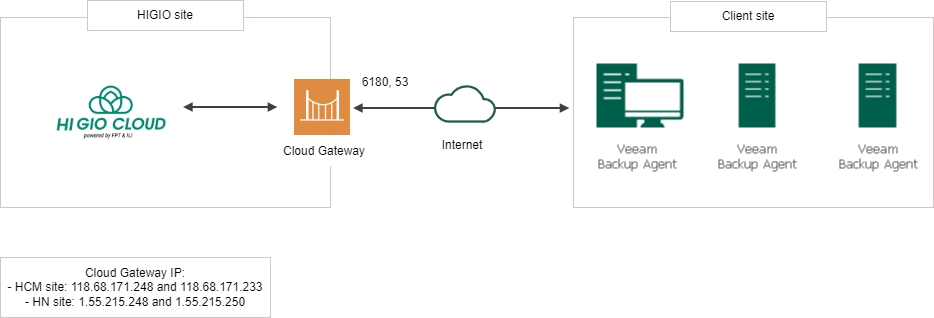
3
Bước 3: Truy cập cổng thông tin BaaS, tải xuống và cài đặt Agent theo loại hệ điều hành:
Đối với Linux Server.
Đối với Windows Server.
Quản lý sao lưu (Sau khi hoàn tất cài đặt, bạn có thể quản lý công việc sao lưu và máy qua BaaS portal hoặc qua Veeam agent console).
Tạo backup job:
Vui lòng tham khảo hướng dẫn HI GIO BaaS trong danh sách dưới đây:
Last updated


